Bagaimana cara memperbaiki iPhone 11 dengan sinyal WiFi tidak stabil yang sering hilang?
Miscellanea / / August 05, 2021
Apakah Anda pengguna iPhone 11 dan menghadapi masalah dengan sinyal Wi-Fi yang tidak stabil atau koneksi terputus? Kemudian Anda dapat mengikuti artikel lengkap ini, karena di sini kami telah membagikan langkah-langkah untuk memperbaiki iPhone 11 dengan sinyal WiFi yang tidak stabil yang sering hilang. Sebagian besar, jika Anda iPhone 11 berjalan di iOS 13 atau lebih tinggi, Anda mungkin mengalami masalah ini daripada yang lain. Ada beberapa masalah yang mungkin muncul seperti tidak dapat terhubung ke jaringan Wi-Fi, Wi-Fi terputus, Wi-Fi tidak berfungsi, kecepatan Wi-Fi lambat, dll.
Padahal iOS 13 adalah versi firmware terbaru dari Apple dan menawarkan banyak fitur & peningkatan baru. Tapi itu membawa banyak bug dan masalah stabilitas juga. Sementara begitu banyak pengguna iOS 13.3 melaporkan bahwa mereka cukup sering menghadapi masalah terkait koneksi Wi-Fi. Sementara itu, beberapa pengguna juga menghadapi masalah seperti kata sandi Wi-Fi tidak benar atau Pengaturan Wi-Fi menjadi abu-abu. Karena itu, lihat tip dan trik berguna di bawah ini.
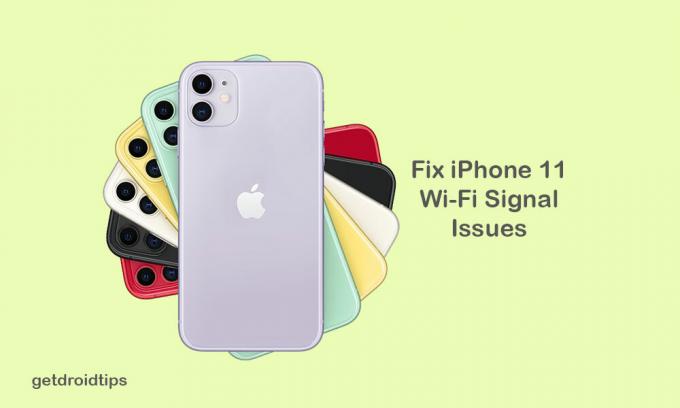
Daftar Isi
-
1 Cara memperbaiki iPhone 11 dengan sinyal WiFi yang tidak stabil
- 1.1 1. Mulai ulang Router Wi-Fi
- 1.2 2. Tingkatkan Firmware Router Wi-Fi
- 1.3 3. Aktifkan Auto Join Wi-Fi
- 1.4 4. Paksa Reboot iPhone 11 Anda untuk memperbaiki iPhone 11 dengan sinyal WiFi yang tidak stabil
- 1.5 5. Lupakan Jaringan / Kata Sandi Wi-Fi
- 1.6 6. Nonaktifkan Layanan VPN
- 1.7 7. Atur Ulang Pengaturan Jaringan di iPhone Anda
- 1.8 8. Reset Pabrik iPhone 11
Cara memperbaiki iPhone 11 dengan sinyal WiFi yang tidak stabil
Ada beberapa langkah atau metode yang tersedia yang dapat Anda coba untuk iPhone 11 Anda seperti router Wi-Fi atau reboot modem, perbarui firmware router, lupakan kata sandi dan sambungkan lagi, paksa reboot, dll.
1. Mulai ulang Router Wi-Fi
Pastikan untuk memulai ulang router atau modem Wi-Fi jika Anda ingin memperbaiki masalah sinyal WiFi yang tidak stabil. Anda harus menunggu selama 15-20 detik setelah mematikan router. Kemudian nyalakan dan coba sambungkan iPhone 11 Anda lagi untuk melihat apakah sudah diperbaiki atau belum.
Terkadang, firmware router menyebabkan beberapa masalah yang dapat diperbaiki dengan mudah dengan memulai ulang.
2. Tingkatkan Firmware Router Wi-Fi
Jika router Wi-Fi Anda semakin tua seperti 1-2 tahun, maka Anda harus memeriksa pembaruan perangkat lunak router Wi-Fi dari halaman login router resmi. Jika ada pembaruan sistem yang tersedia, Anda harus meningkatkan ke versi firmware terbaru. Ini akan membawa lebih banyak stabilitas dan kecepatan koneksi internet Wi-Fi Anda.
3. Aktifkan Auto Join Wi-Fi
Ketika Anda telah mendapatkan jaringan Wi-Fi yang terhubung, itu akan secara otomatis terhubung di waktu berikutnya setiap kali iPhone Anda mendeteksi jaringan Wi-Fi yang tersimpan dalam jangkauannya.
- Buka Pengaturan di iPhone 11 Anda> ketuk Wi-Fi> ketuk jaringan Wi-Fi saat ini yang Anda gunakan> periksa apakah opsi Gabung Otomatis tersedia atau tidak. Jika tidak, aktifkan saja.
4. Paksa Reboot iPhone 11 Anda untuk memperbaiki iPhone 11 dengan sinyal WiFi yang tidak stabil
- Tekan dan lepaskan tombol Volume Naik dengan cepat dan kemudian tombol Volume Turun juga.
- Selanjutnya, tekan lama tombol Sisi / Daya hingga logo Apple muncul di layar.
- Lepaskan tombol dan tunggu perangkat melakukan booting sepenuhnya.
Sekarang, Anda harus memeriksa kembali apakah sinyal Wi-Fi stabil atau tidak.
5. Lupakan Jaringan / Kata Sandi Wi-Fi
Jika salah satu dari langkah yang disebutkan di atas tidak berhasil untuk handset Anda, Anda harus melupakan jaringan Wi-Fi yang Anda hadapi. Kemudian masuk kembali ke jaringan Wi-Fi dan coba periksa kinerjanya.
6. Nonaktifkan Layanan VPN
Jika seandainya, Anda menggunakan salah satu layanan VPN untuk iPhone Anda melalui aplikasi VPN, matikan saja atau nonaktifkan sepenuhnya. Terkadang, konektivitas jaringan pribadi virtual juga dapat menyebabkan masalah pada stabilitas Wi-Fi.
7. Atur Ulang Pengaturan Jaringan di iPhone Anda
- Ketuk pada menu Pengaturan> pilih Umum> Gulir ke bawah dan ketuk Atur Ulang.
- Selanjutnya, pilih Reset Network Settingsn.
- Jika diminta, masukkan kode sandi dan konfirmasikan tindakan tersebut.
- Kemudian iPhone Anda akan restart secara otomatis dan memeriksa kembali stabilitas Wi-Fi.
8. Reset Pabrik iPhone 11
- Buka Pengaturan dari layar beranda> Umum> Gulir ke bawah ke bawah dan ketuk Atur Ulang.
- Ketuk opsi Hapus Semua Konten dan Pengaturan.
- Masukkan kode sandi Anda dan konfirmasikan prosesnya.
- Tunggu proses lengkapnya dan reboot iPhone 11 Anda.
- Sekarang, Anda mungkin mendapatkan stabilitas yang lebih baik melalui koneksi Wi-Fi di iPhone 11 Anda.
Selesai, teman-teman. Kami harap artikel ini bermanfaat bagi Anda. Jangan ragu untuk bertanya di komentar di bawah untuk pertanyaan apa pun.
Subodh suka menulis konten apakah itu terkait teknologi atau lainnya. Setelah menulis di blog teknologi selama setahun, dia menjadi bersemangat tentang itu. Dia suka bermain game dan mendengarkan musik. Selain ngeblog, dia kecanduan rakitan PC game dan kebocoran ponsel cerdas.



